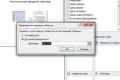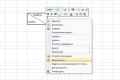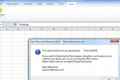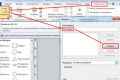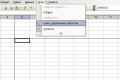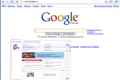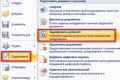Як включити макроси в excel?

Макроси значно спрощують роботу користувача, що також стосується і даної програми. Питання про те, як включити макроси в Excel, задається досить часто, тому варто дати на нього відповідь. За замовчуванням налаштування програми Microsoft Excel не дозволяють запускати макроси, що викликає проблеми у багатьох користувачів, особливо початківців. Насправді ж включити або відключити макроси не так складно, як здається на перший погляд. Включення макросів в Microsoft Excel 2003
Щоб встановити цю опції в версії даної програми Microsoft Excel 2003 слід зайти в пункт меню Сервіс | Макрос, де необхідно зробити вибір параметра «Безпека». Перед користувачем після виконання даної команди відкривається діалогове вікно, де йому потрібно перевести значення параметра під назвою «Рівень безпеки» в положення «Низька» або «Середня». Різницю між настройками можна буде побачити тільки після повторного відкриття файлу, з яким проводиться робота. Запропонована послідовність дій є відповіддю на питання, як включити макроси в excel 2003. При подальшому відкритті інших документів налаштовувати програму заново не потрібно.
Включення макросів в Microsoft Excel 2007
Часто постає питання, що стосується того, як включити макроси в excel 2007. Зробити це також досить просто, при цьому варто скористатися меню під назвою «Параметри макросів». Знайти його можна, вибравши параметр панелі управління «Меню | Параметри Excel ». Відразу після цього відкриється для користувача діалогове вікно, в якому і необхідно вибрати «Центр управління безпекою | Параметри центру управління безпекою », поле чого натиснути на поле« Параметри макросів ». Далі необхідно натиснути на пункт меню, який називається «Включити все макроси». Також в даній версії програми необхідно відкрити використовуваний документ знову, так як тільки після цього буде можливо запускати макроси. Також у версії програми Microsoft Excel 2007 є можливість використовувати і інший спосіб включення макросів, характерний і для версії Microsoft Excel 2010.
Включення макросів в Microsoft Excel 2010
Усі розглянуті раніше методи дають точну відповідь і на питання, як включити макроси в excel 2010. Але є й інший спосіб, за допомогою якого можна відкрити «Параметри макросів» з метою їх включення або виключення. Перш за все, необхідно відкрити розділ «Розробник», в якому вибрати пункт «Безпека макросів», потім перейти до запису «Параметри макросів», де і натиснути на параметр управління, який носить назву «Включити все макроси». Також варто звернути увагу на той факт, що на відміну від попередніх версій програми, в Microsoft Excel 2010 панель інструментів «Розробник» не відкривається за замовчуванням, тому її варто включити самостійним. Зробити це треба і з тієї причини, що дане меню значно спрощує роботу. Особливо це стосується користувачів, які часто працюють з макросами. Включити панель «Розробник» можна за допомогою запуску «Файл | параметри | Налаштування стрічки ». Тут користувач і знайде потрібне меню, біля якого стоїть поставити галочку.